web前端开发---CSS快速掌握
CSS简介
CSS(Cascading Style Sheets的缩写),翻译为“层叠样式表” 或者 “级联样式表”,简称样式表。
其主要作用是为HTML网页设置外观或样式(HTML网页中文字的大小,颜色,字体,网页的背景颜色,背景图片)。
书写CSS的语法规则
- CSS代码是由选择器和一对括号组成。
- 大括号里边由若干条声明语句组成。
- 每条语句用英文分号 隔开
- 每一条语句由“ 属性 : 值 ; ” 组成。
- CSS中的属性值一般不加引号
- 如果属性值为数值型数据时,一般要加单位,如px(像素)。
- 不能出现HTML标签
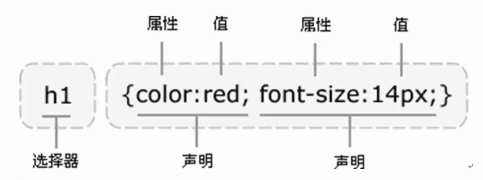
CSS代码的书写方式
CSS的书写方式分为三种:嵌入式,外链式,行内式 。
一. 嵌入式
通过
<head>
<style type="text/css">
<!--书写CSS代码-->
选择器{属性:属性值;属性:属性值;}
</style>
</head>
如果我们使用的时HTML5的文档type属性可以省略不写。注意:标签一般可以出现在HTML代码中的任意位置,但我们一般只放在中。
e.g.
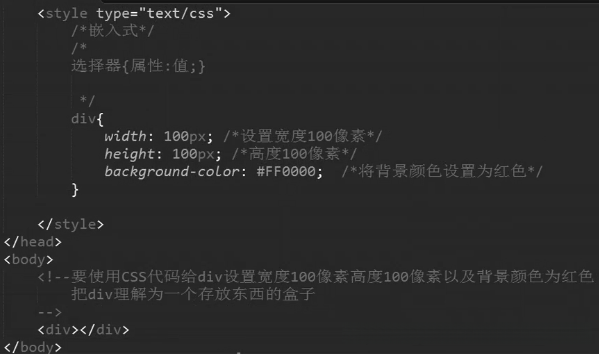
二. 外链式
单独写一个以.css为拓展名的文件,然后在标签中使用标签将这个css链接到html文件中。
注意:css文件不能单独运行,必须要依赖于HTML文件。
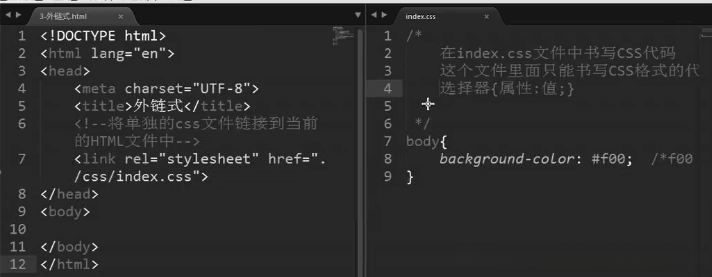
<head>
<link rel="stylesheet" href="css文件路径">
</head>一定要确保css文件引入成功。
步骤:1.当前网页鼠标右键 “检查”。2. 找到network选项。 3.刷新页面。 4.查找network选择卡中的status状态时成功与否。
一个HTML文件可以引入多个CSS文件。
行内式
将CSS代码写在HTML文件标签的style属性中。
e.g.
<div(标签名) style="属性:值;属性:值;"></div(标签名)>总结
- 嵌入式只能作用于当前HTML文件
- 外链式可以作用于多个HTML文件。
- 行内式可以精准作用于HTML文件中的一部分。
CSS注释
格式:/注释的内容 /
注意:千万不要在CSS中使用HTML的注释。
选择器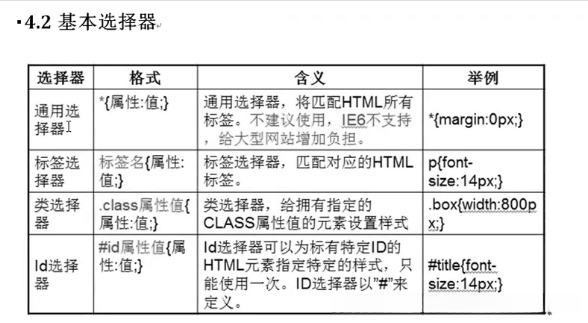
通用选择器(不建议使用)
作用:给HTML中的所有标签设置样式
e.g.
<head>
<style type="text/css">
*{
color:#00f;
}
</style>
</head>标签选择器
作用:给指定的标签设置样式
e.g.
<head>
<style type="text/css">
h2{
color:#00f;
}
</style>
</head>类选择器
作用:给拥有指定的class属性值的元素设置样式,不管是什么标签只要是拥有相同的class属性值就会设置样式。
<head>
<style type="text/css">
.h{
color:#00f;
}
</style>
</head>
<body>
<h4 class="h">标题h4的属性值是h</h4>
</body>若为
p.h{
color:#00f;
}表示先找到p标签,然后再判断p标签里有无 指定的class值。
id选择器
作用:给拥有指定的 id 属性值的元素设置样式,但是要注意在一个HTML文件中 ID 的属性值必须是唯一的 。
<head>
<style type="text/css">
#h{
color:#00f;
}
</style>
</head>
<body>
<h4 id="h">标题h4的属性值是h</h4>
</body>尺寸样式属性

只有块级元素(如:
)才可以设置宽度和高度,而像 这种标签就不行。 

文本属性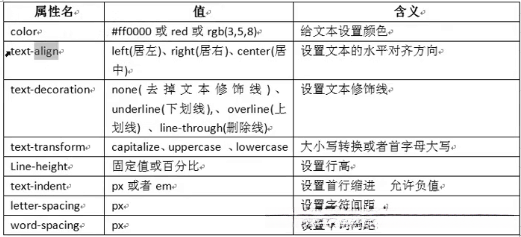
字体属性

注意:在写CSS代码前,一定要将HTML代码写好。
复合元素选择器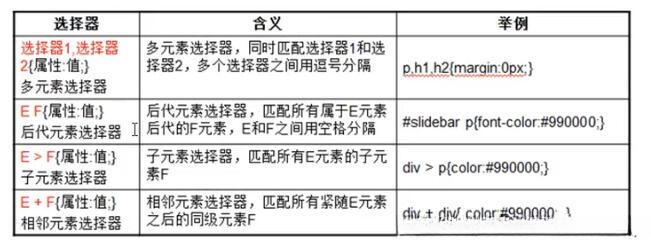
前两种选择器最常见。
注意:区分后代元素和子元素。
1.多元素选择器
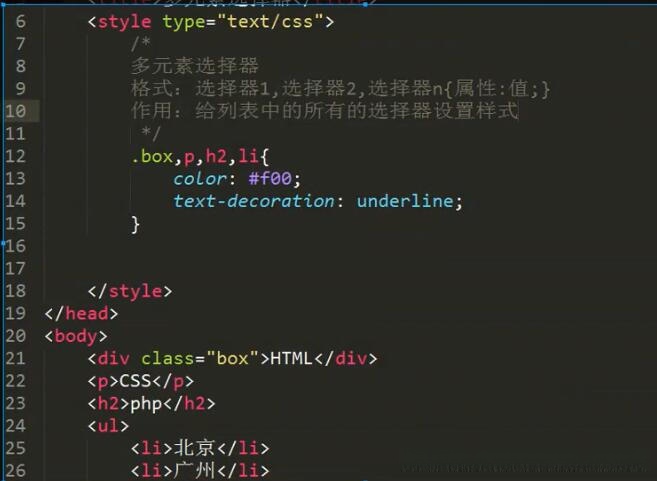
2.后代元素选择器
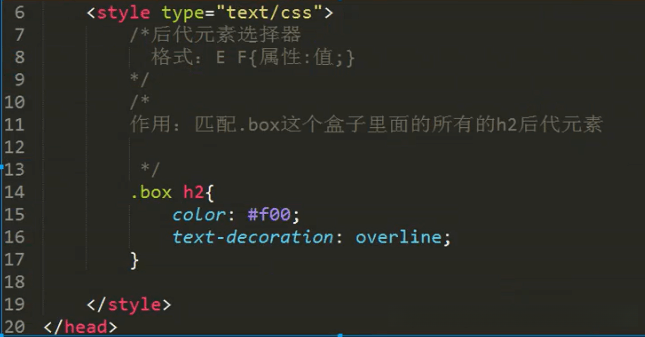

3.子元素选择器
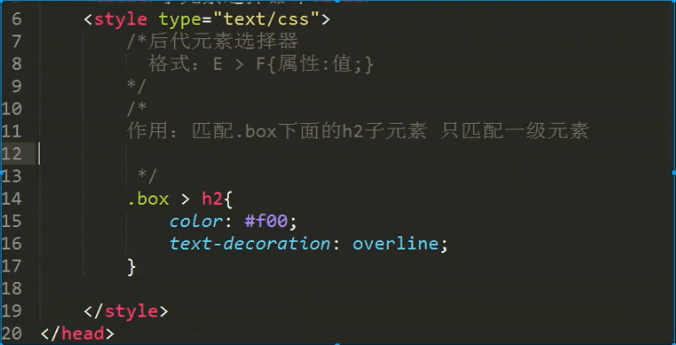
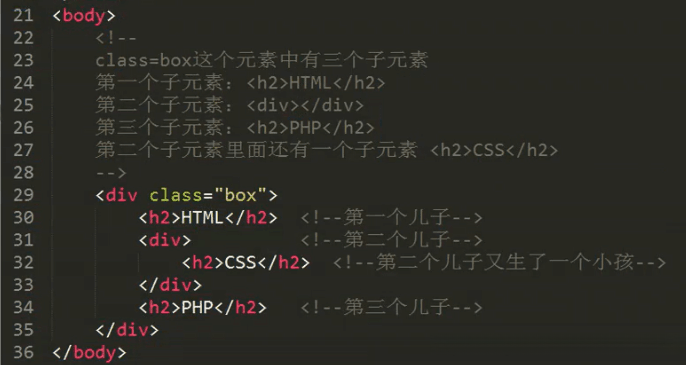
4.相邻元素选择器
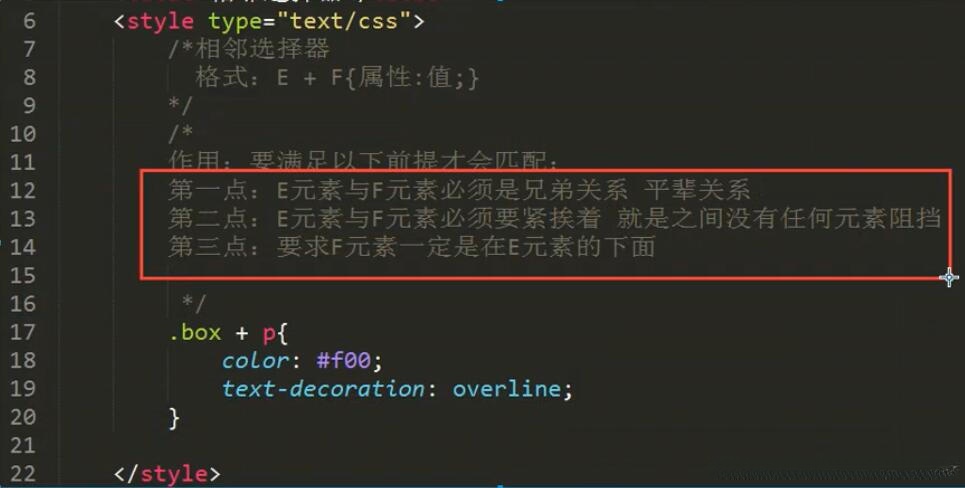
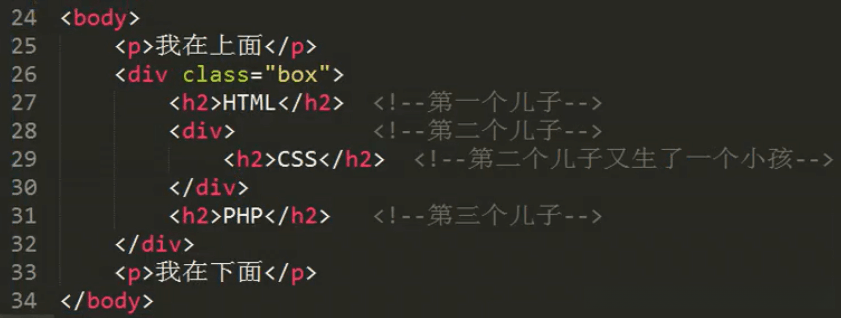
列表样式属性
分为有序列表和无序列表。(无序列表使用的是最多的)
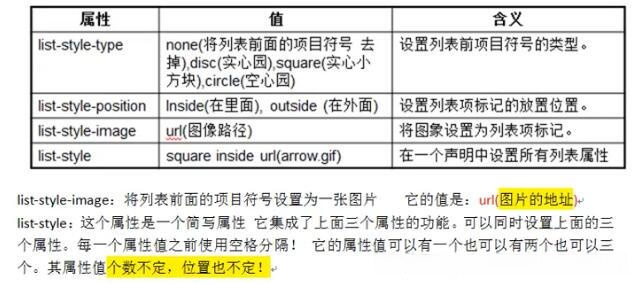
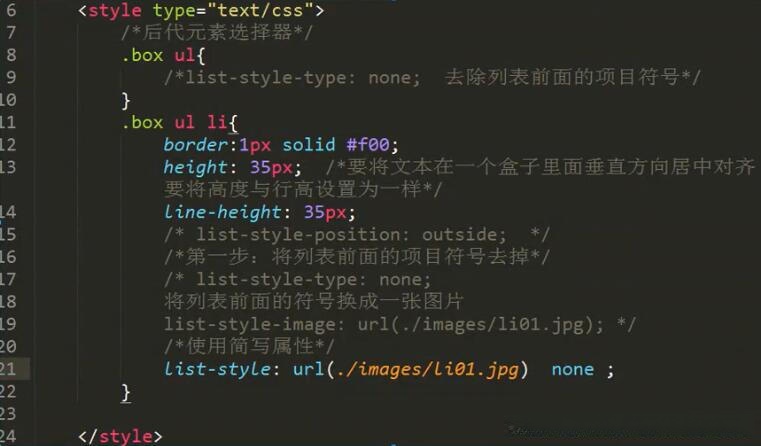
列表样式属性案例
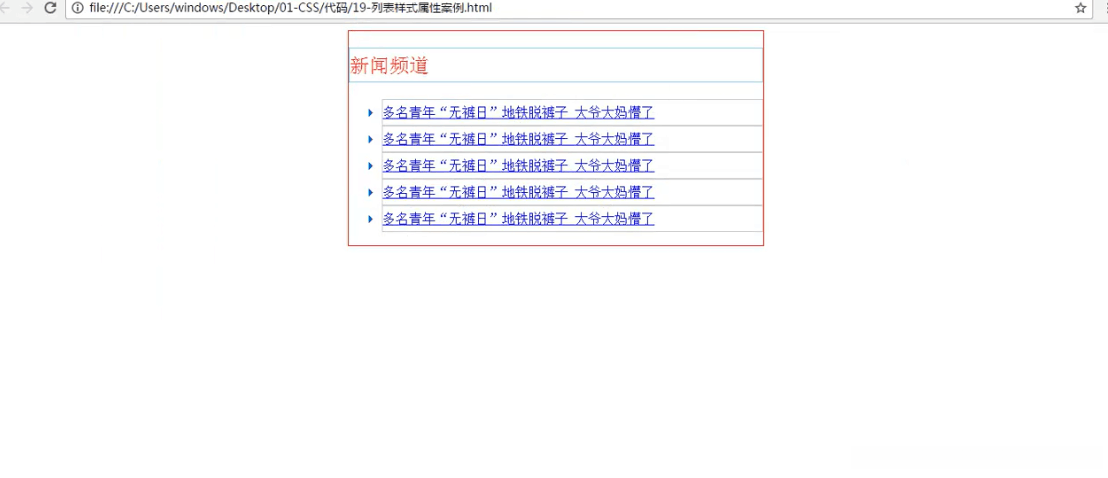
css代码
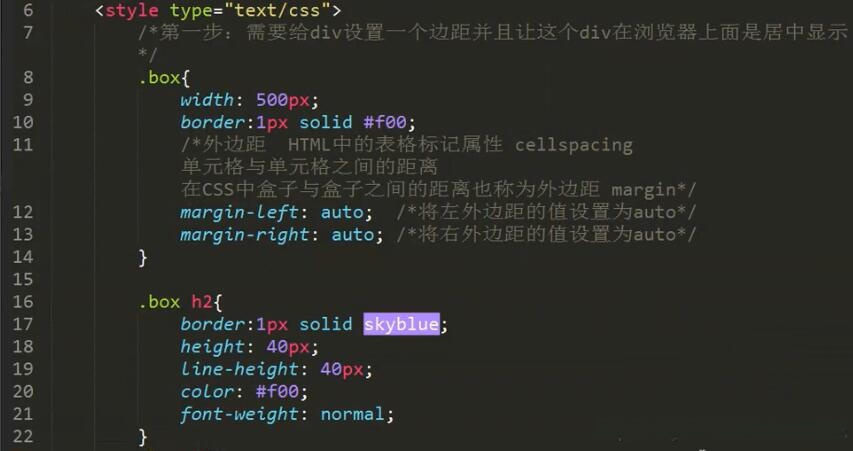

html代码
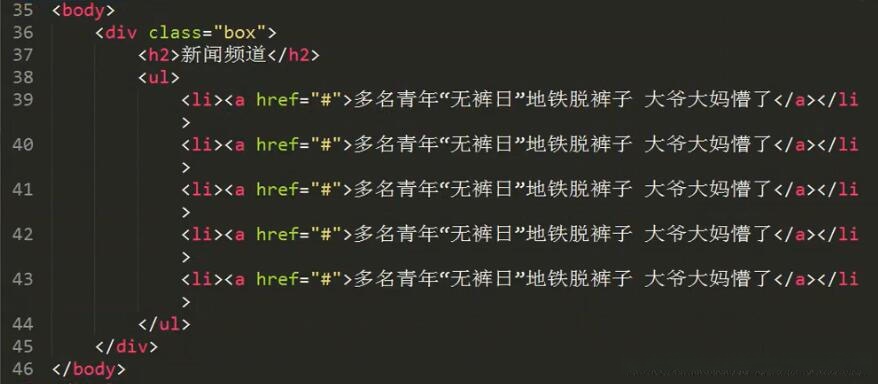 伪类选择器
伪类选择器
用来超级链接的不同状态设置样式。

四种状态分别为:正常状态,访问后的状态,鼠标放上去的状态和激活状态(鼠标左键已经按下去了,但是没有将左键弹起)。
注意:超级链接的不同状态其实是有顺序的,如果不按照伪类选择器的顺序那么样式就会失效,
方便记忆,按照Love Hate,即lvha。
超级链接的美化
通常去掉超级链接的下划线,然后同时给超级链接设置一个颜色。
一般情况下:
正常访问与访问过后的样式设置为一样。
当鼠标放上的时候给其设置另外一个颜色,激活状态一般不设置因为时间太短。
例如: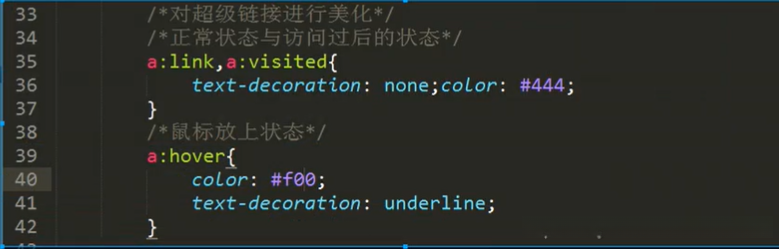
属性选择器
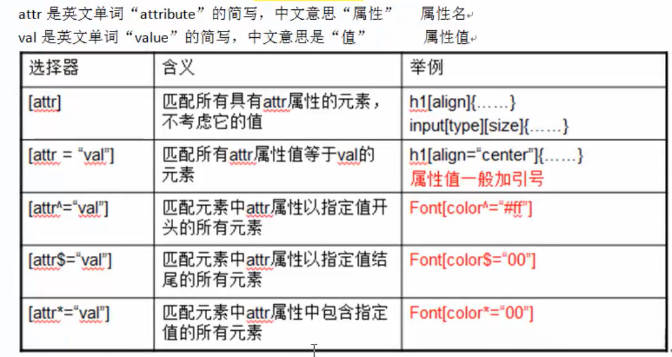 继承性
继承性
<body>
<div>
<h1>继承性</h1>
<p>.........</p>
</div>
</body>当我们给body设置字体颜色和字体样式时,body内的标签也会继承body字体的颜色和样式。
如果此时再给div设置字体颜色和字体样式,则原先继承的body的特性就会被覆盖为div的特性。
注意:只有字体颜色和样式可以被继承。
通常我们给body设置字体和颜色。
优先级
/*标签选择器 权重:1*/
div{
color:#00f;
}
/*类选择器 权重:10*/
.d{
color:#00f;
}
/*ID选择器 权重:100*/
#dd{
color:#00f;
}
/*权重:1+1*/
div h2{
color:#00f;
}
/*权重:10+1*/
.d h2{
color:#00f;
}
/*权重:100+1*/
#dd h2{
color:#00f;
}
/*行内样式 权重:1000*/
<div color="#00f"></div> <div class="d" id="dd">
<h2></h2>
</div>通过字体颜色变换可以看出,优先级:行内样式>ID选择器>类选择器>标签选择器
一般来说选择器指向越准确,优先级就会越高。
优先级权重:
标签选择器: 1
类选择器:10
ID选择器:100
行内样式:1000
!improtant属性
作用:主要是用来提升属性的权重,其属性权重值无穷大。
格式:属性:值 !improtant (注意不要将!improtant写在;右边)
p{
color:#f00 !improtant; /*使用!important属性使其权重值无限大,最优先*/
font-size: 20px;/*!improtant只提升标签的权重,而不提升选择器的权重*/
}
.p1{
color:#0f0;
}
#p2{
color:#00f;
} <p class="p1" id="p2">
bulabulabula..
</p>注意:
!improtant标签提升的是标签的优先级,而不是选择器的优先级 !!!!!
!improtant也不能提升继承过来的权重。
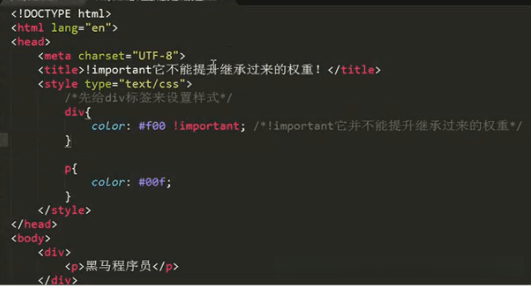
一个标签可以携带多个类名
类名:class的属性值
e.g.<标签名 class=“值1 值2 值3”></标签名>
优点:1.减少css代码量。2.多个类名的样式会叠加到当前元素上面。
如果一个标签内的多个类名上设置的样式种类一样的话,就会出现样式冲突 ,那就以css中的代码为标准,谁在下面就采用谁,与class中类名的顺序无关。
背景样式属性(重点)
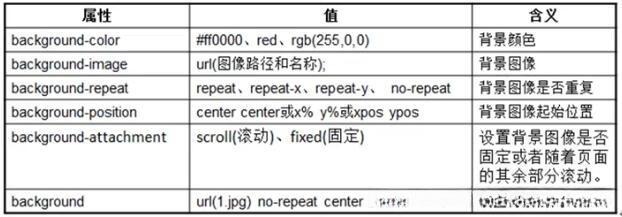
要么有内容,要么有长宽才能显示。
background-color: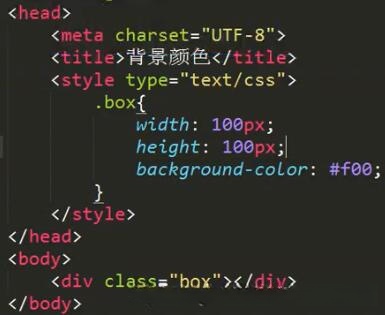
background-repeat是用于设置背景图片是否平铺,repeat(是平铺),repeat-x(水平方向平铺),repeat-y(垂直方向平铺),no-repeat(不平铺)
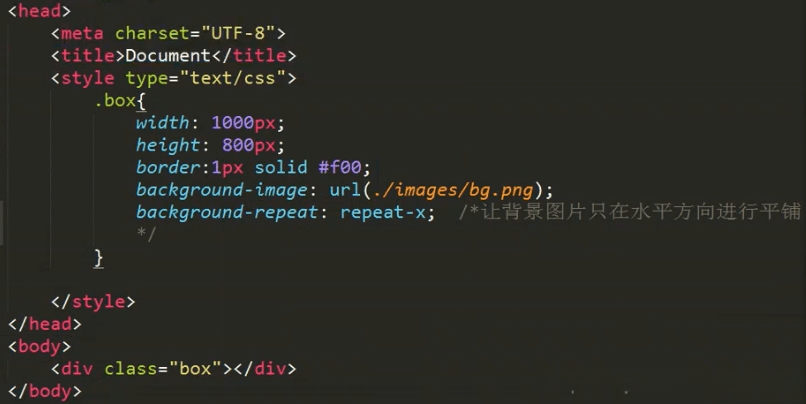
background-position: 水平位置,垂直位置。
这两个位置的表示方式有三种,英文单词 or 固定值 or 百分比,这三种方式可以混合使用。
英文单词:
水平位置:left,right,center.
垂直位置:top,bottom,center
固定值:

百分比的方式:

background简写: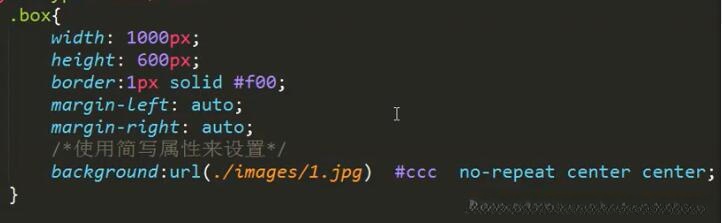
标准文档流
制作HTML网页不同与PS画图,要遵循一个”流“的规则:从左至右,从上至下。
1.如何实现文字与图片之间没有空白:让他们的代码紧密相连。
2.高矮不齐,底部对齐。
标准文流档中元素只有两种:块级元素和行内元素。
浮动
如果想要一些元素既有块级元素的特点又有内行元素的特点,就要让这些元素脱离标准文流档,坚称脱标,这也就是浮动的主要目的。
- 浮动元素脱离标准文档流,就不再占用空间。
- 浮动元素的层级比标准文档流里边的元素层级要高,会将标准文档流中的元素给压住。
- 浮动元素遇到另一个浮动元素就会停止浮动。
- 将行内元素进行浮动后,就会变成块级元素
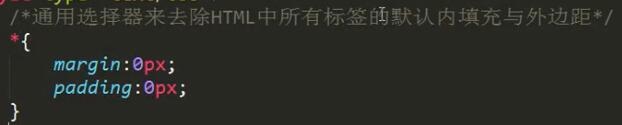
清除浮动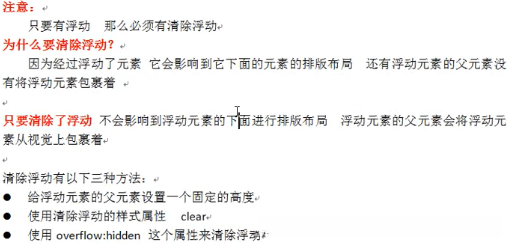
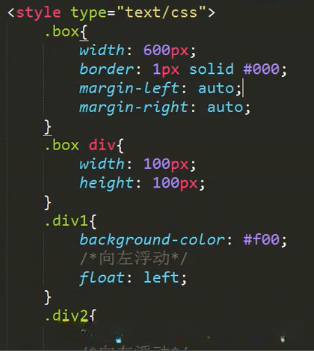
效果图:1.浮动元素的父元素没有将其包裹。2.影响到了下边元素的排版。
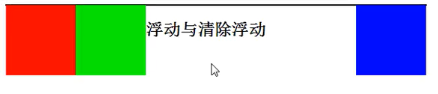
解决办法1.给父元素添加一个高度。(这个方法不建议使用,因为一个元素的高度应该由其自身的内容决定)
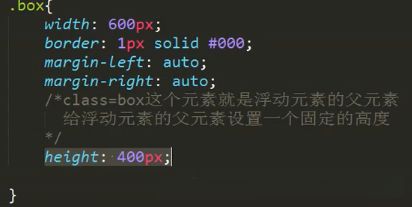
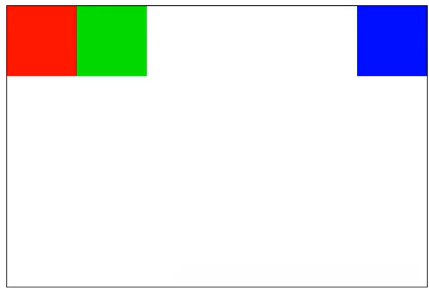
解决办法2
使用清楚浮动的样式属性 clear,clear这个属性是专用于来清除浮动的,其属性值有三个:clear:left; clear:right; clear:both 。
这个属性一般是用在最后一个浮动元素的下边,在最后一个浮动元素的下边新建一个空白的div ,这个标签什么都不放,只做清除浮动使用。
注意:不是所有的地方都可以使用标签例如:在一系列- 标签后边就不行,要采用方法三。
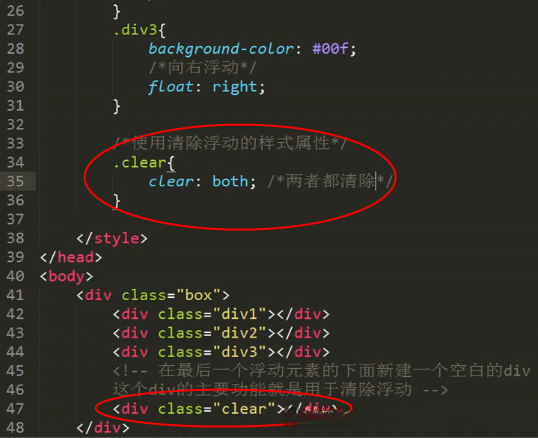
解决办法3
使用 overflow:hidden 这个属性来清除浮动,他的原意是用来将溢出的部分进行隐藏,但也可以用来清除浮动(一般用于给列表清除浮动)。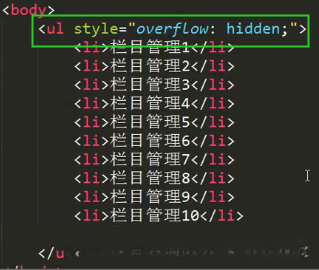
盒子模型

width:指的是盒子里面的内容的宽度,而不是盒子的宽度。
height:指的是盒子里面的内容的高度,而不是盒子的高度。
border:指的是盒子的边框。
margin:指的是盒子与盒子之间的间距。
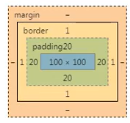
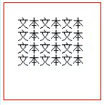
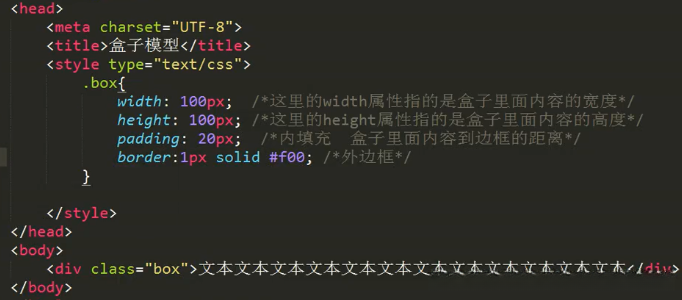
盒子的宽度 = 盒子里面内容的宽度 + 左右两边的填充 + 左右两边的边框线
盒子的高度 = 盒子里面内容的高度 + 上下的填充 + 上下两边的边框线
注意:一个盒子的高度一般情况下不用设置,它的高度应该是由其内容来决定的。padding
padding表示的是内填充,指的是盒子中间的内容到边框的这一段距离。
方法有两种:第一种我们称为小属性,第二种称之为简写属性。小属性:
padding-top: 上内填充
padding-right: 右内填充
padding-bottom: 下内填充
padding-left: 左内填充
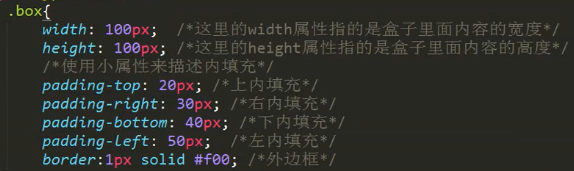
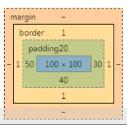

简写属性:
padding: 这个属性是有方向的,可以同时表示四个方向,且是上,右,下,左依次顺时针排列。
padding: 20px; 表示shang’you’xia’z上右下左这四个方向的内部填充都为20px
padding:10px 20px; 表示上下为10px,左右为20px。
padding:10px 20px 30px; 表示上为10px,左右为20px,下为30px。
padding:10px 20px 30px 40px; 表示上为10px, 右为20px, 下为30px,左为40px。margin
margin和padding的属性很相似。
margin表示”外边距“的意思,它指的是盒子与盒子之间的举例。
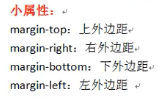
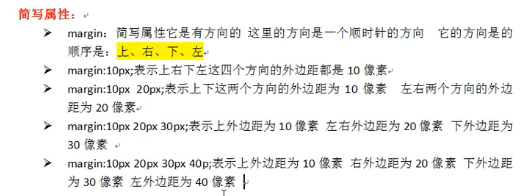
margin塌陷现象
1.在标准文档流中,竖直方向的margin值不会叠加,而是会取较大的值,如下:
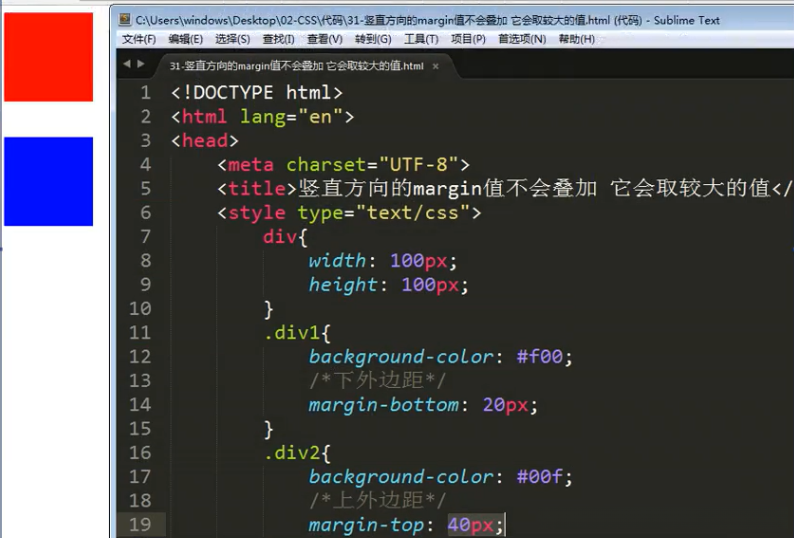
2.横着的方向是没有margin的塌陷现象
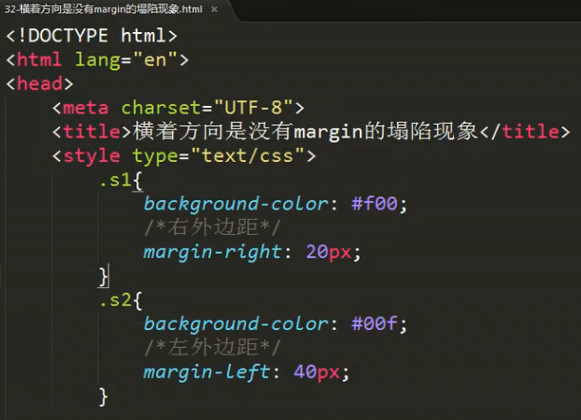
3.浮动元素没有塌陷现象
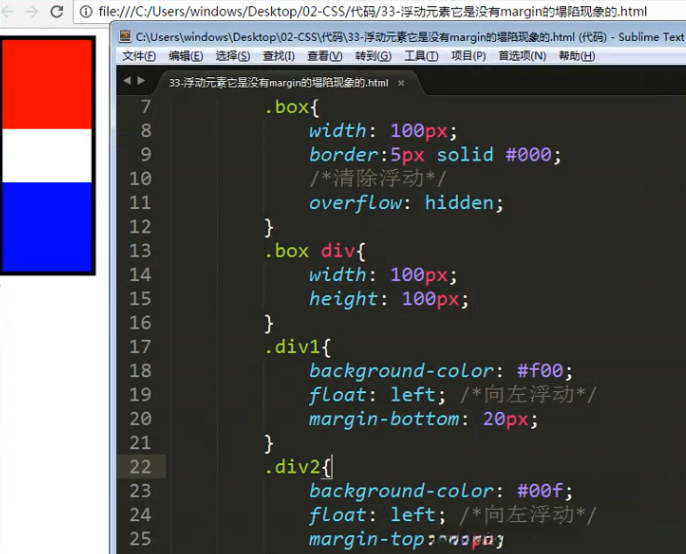
margin居中
margin的值可以是auto, auto表示“自动”的意思,当左边距与右边距的值都是auto时这个盒子就会水平居中。
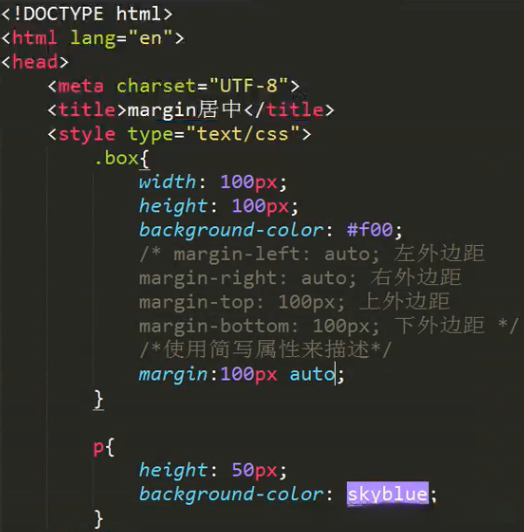
注意:
-
使用margin来实现水平居中时,一定要给这个盒子设置一个宽度,也就是说只有块级元素可以实现水平居中,而行内元素时不能实现居中的,除非在行内元素外包裹一个块级元素。(margin属性是用来实现盒子的水平居中,而不是文本的水平居中)
-
中有标准文档流中的盒子才可以使用margin来实现水平居中。
e.g.浮动元素不属于标准文档流。
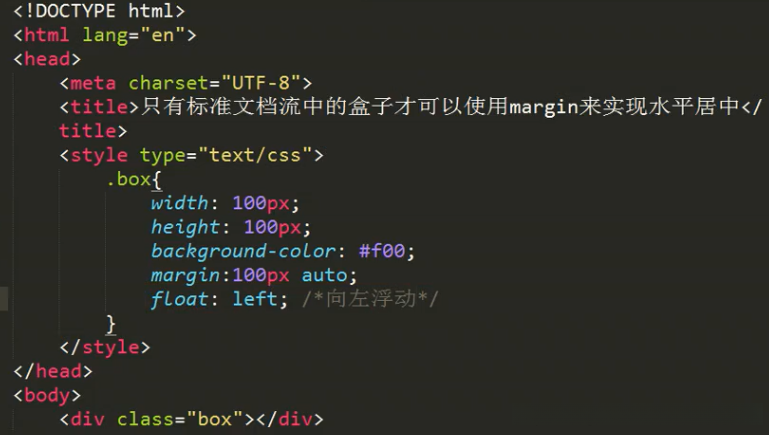
-
text-align 这个属性是用来实现文本的对齐方式,如果其值为center就表示文本水平居中,但是它不能实现合资的水平居中。
e.g.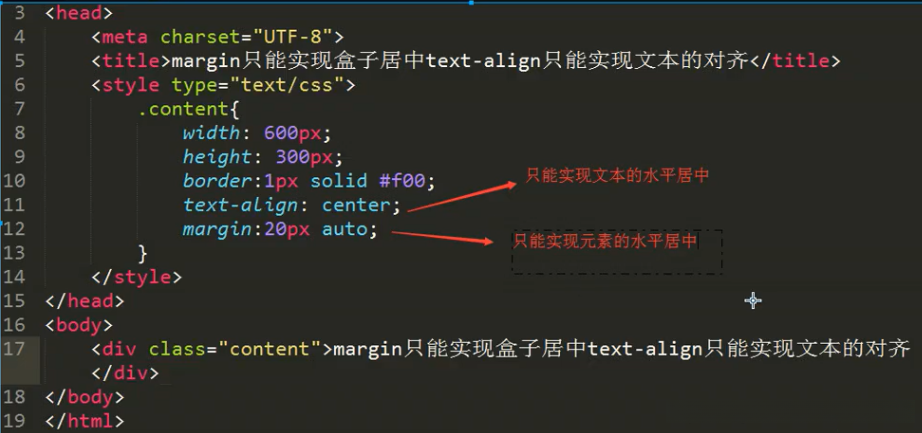
善于使用父元素的padding而不是子元素的margin
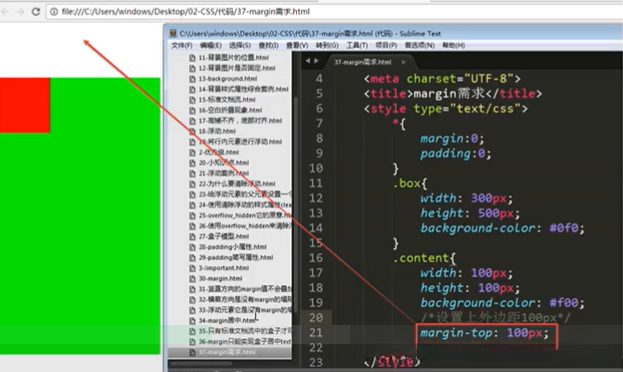
上图中,分明只给content类设置了margin-top: 100px ,但是box也被影响了,要解决这个问题
第一种方法:给其父元素设置一个边框线。
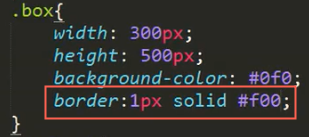
但是这种方法不常用,因为边框一般是用来调试代码的,很少给一个盒子设置边框。第二种方法:
不使用子元素的margin而使用父元素的padding。
说明:margin这个元素本意是用来描述兄弟与兄弟之间的关系,而不是用于描述父子之间的关系。
如果要描述父子之间的关系,最好给其父元素设置padding属性。
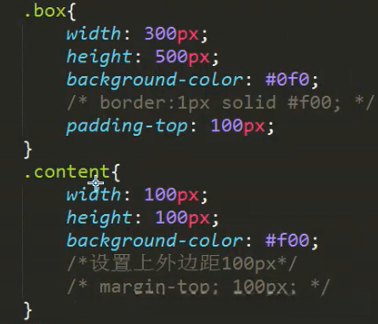
border的属性
border:它是”边框“的意思。
边框三要素:粗细,线型,颜色;(边框的颜色可以省略不写,不写的话默认边框的颜色为黑色。其他的两个属性值不能不写,否则不会显示边框)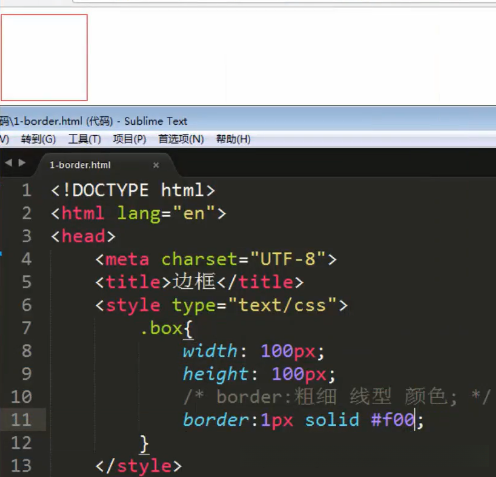
边框的线型:
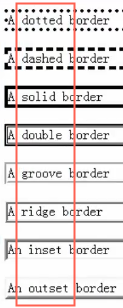
其实边框也是有四个方向的:
border-top;
border-right;
border-bottom;
border-left;
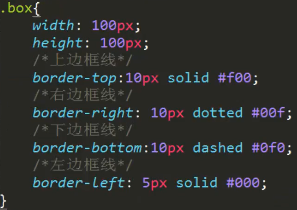
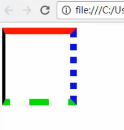
display
它是 ”显示“ 的意思,用来进行行内元素和块级元素 之间的转换。
将隐藏的元素显示或者将显示的元素隐藏。
display属性取值: inline(行内),block(块级),none(无)当我们将一个行内元素的display设置成block,它就变成一个块级元素。


反之,当我们将一个块级元素的display属性设置成inline,这个元素就会从块级元素转换为行内元素。
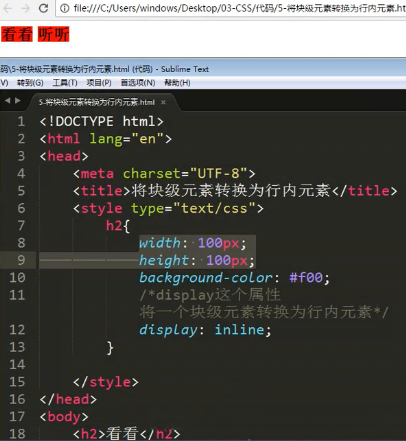
将显示的元素隐藏,将一个隐藏的元素显示。
display: none;(将一个显示的元素隐藏)
display: block;(将一个隐藏的元素显示出来)
这两个功能的主要用javascript写。
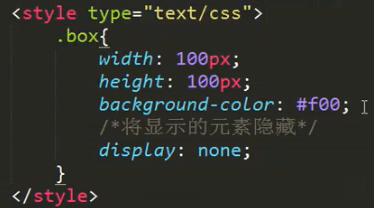
position
它主要是用于实现对元素的定位,在CSS中有三种,
position:fixed 固定定位
position:relative 相对定位
position:absolute 绝对定位在使用时要配合坐标来使用:
top: 表示定位的元素离上边多远
right: 表示定位的元素离右边多远
bottom: 表示定位的元素离下边多远
left:表示定位的元素离左边多远固定定位:position:fixed
它是相对于浏览器窗口进行定位,不管页面如何滚动,固定定位元素显示的位置不会改变。
特点:- 固定定位元素脱离了标准文档流
- 固定定位元素的层级比标准文档流中的元素层级要高,所以固定定位元素会压盖住标准文档流中的元素。
- 固定定位元素显示的位置不会随着浏览器的滚动而滚动
案例1:使用固定定位实现返回顶部的按钮。
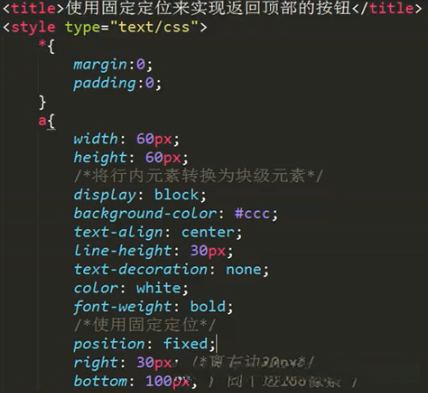
相对定位 position:relative;
相对定位是相对于自己来定位。-
相对定位元素没有脱离标准文档流
-
相对定位元素如果没有设置定位的坐标,那么他还在原来的位置。
-
当它设定了定位的坐标后,他会在初始位置留下一个空位。
(所以相对定位元素很少单独使用,它主要是用来配合“绝对定位”元素来使用的) -
相对定位元素会将标准文档流中的元素压盖住
-
相对定位元素的坐标值可以为负数
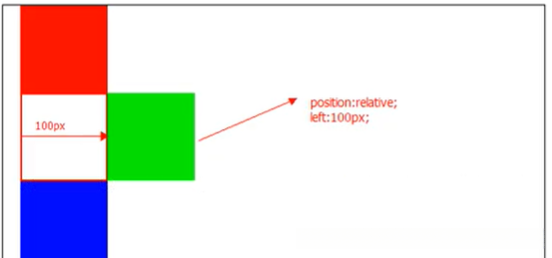
绝对定位
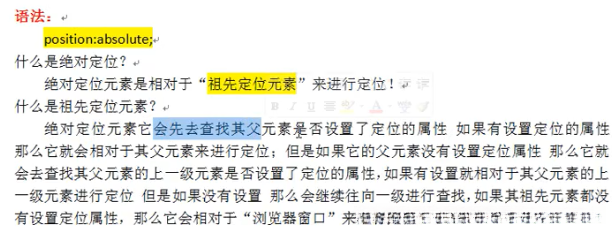
- 绝对定位元素脱离了标准文档流
- 绝对定位元素不再占用空间
- 绝对定位元素会压盖住标准文档流里边的元素
- 绝对定位元素相对于“祖先定位元素”来进行定位,这里”祖先定位元素“可以是相对定位,固定定位或绝对定位,但是我们一般只给其祖先元素设置相对定位,”子绝父相“
祖先定位元素未设置定位属性
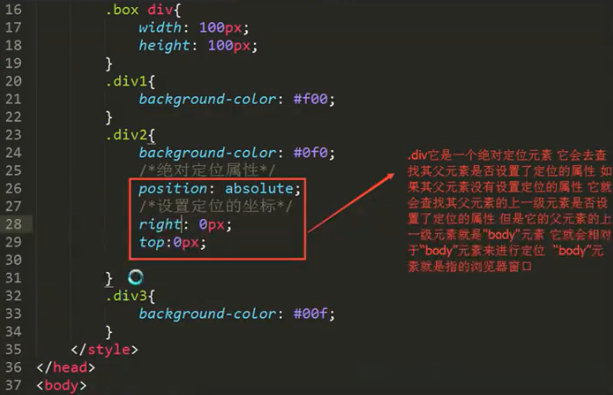 父元素设置了position定位属性
父元素设置了position定位属性
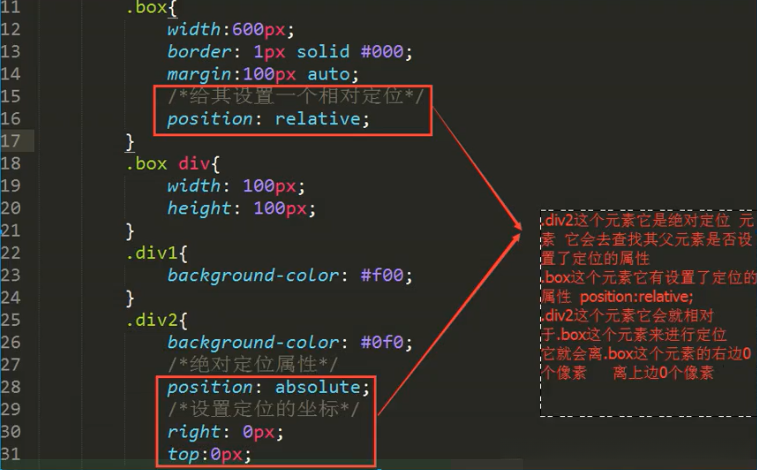
爷爷元素设置了position定位属性
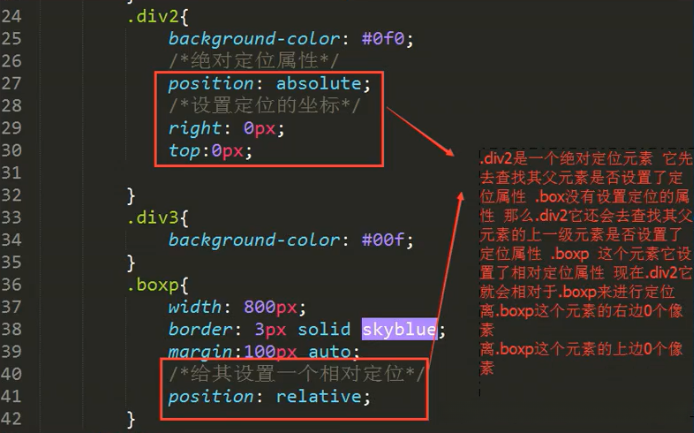
如果父元素和爷爷元素都设置了相对定位,那么它的绝对定位元素会相对于其父元素来进行定位,因为当绝对定位元素查找到了其祖先元素已经设置了定位的属性,就不会再去查找上一级。(先到先得)
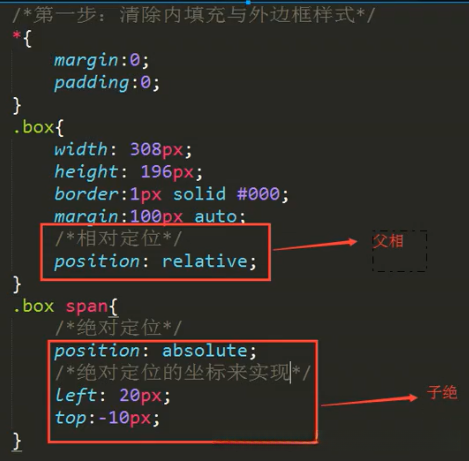
效果图:
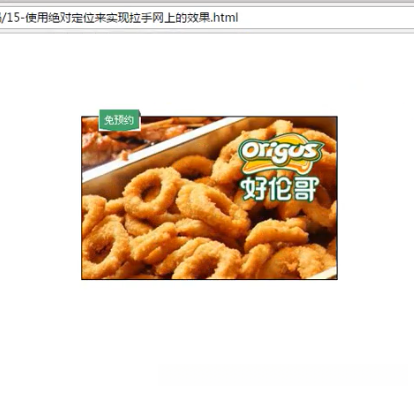
z-index
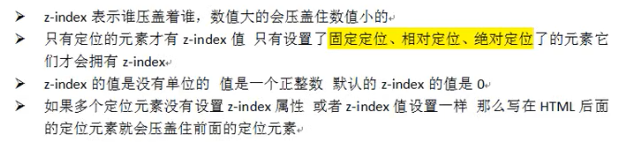
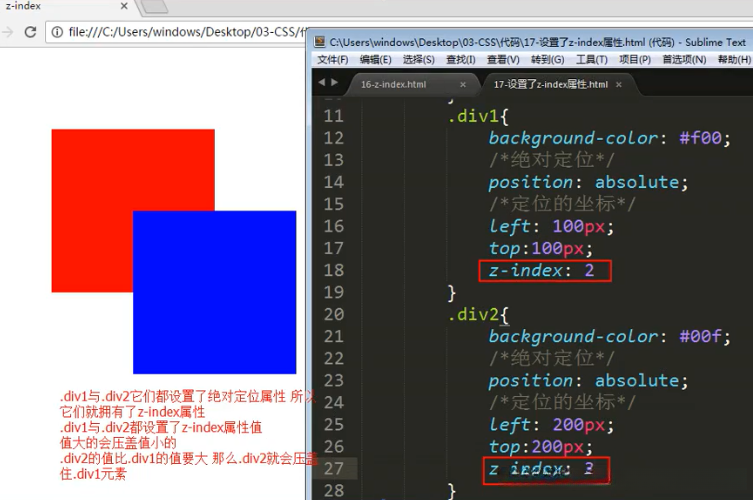
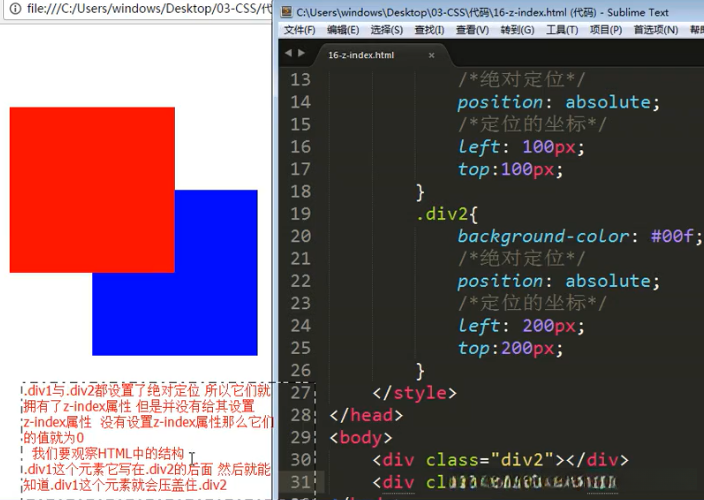
在日常使用中,记得给导航栏的z-index设置一个很大的值,避免其被后边的元素覆盖。
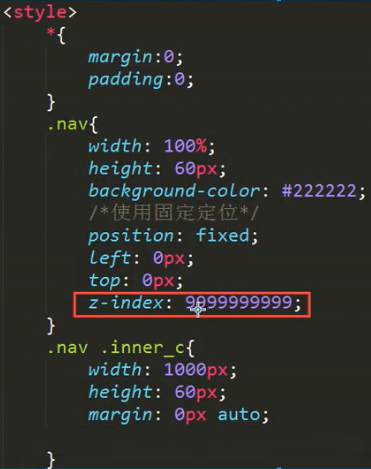
结构伪类选择器
css3 = css2 + 新语法 + 新的属性,就是对css2进行扩充 删减 和 优化
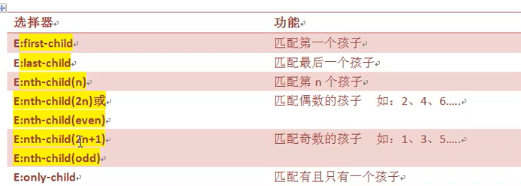
匹配第一个孩子
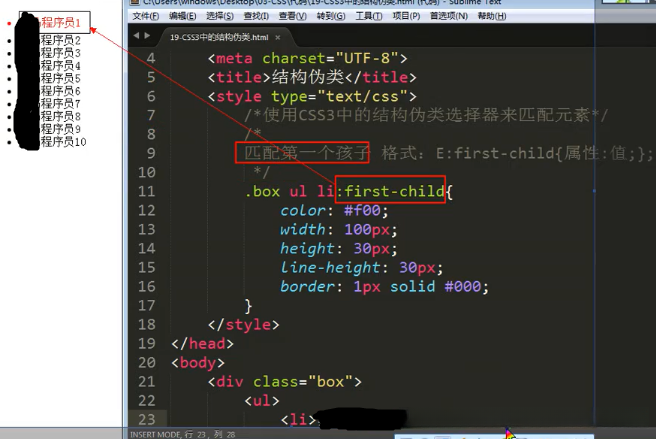
匹配第n个孩子
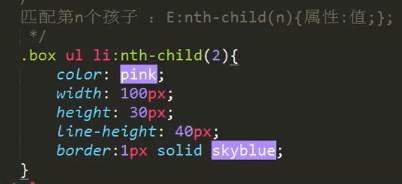
匹配偶数个孩子
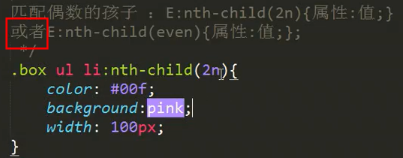 or
or 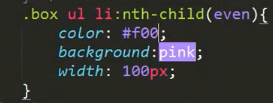
匹配奇数个孩子
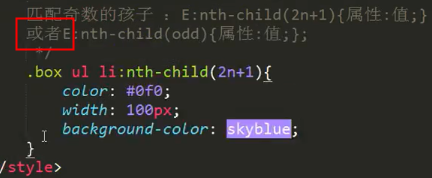 or
or 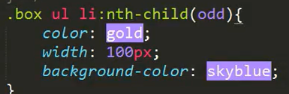
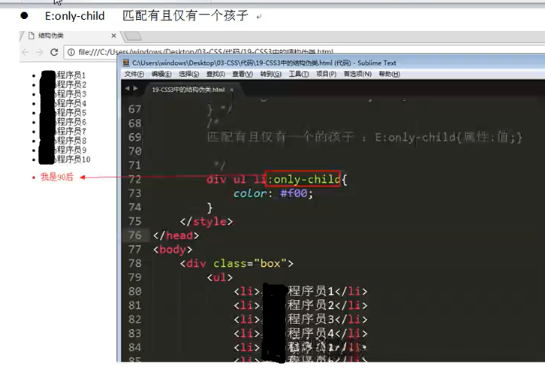
案例:使用CSS3中的结构伪类选择器来实现隔行变色的表格。
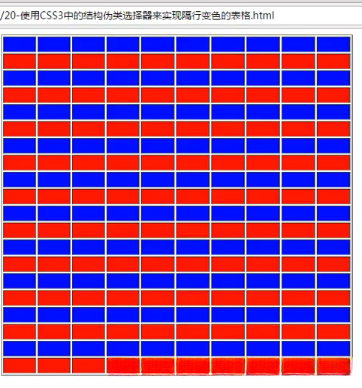
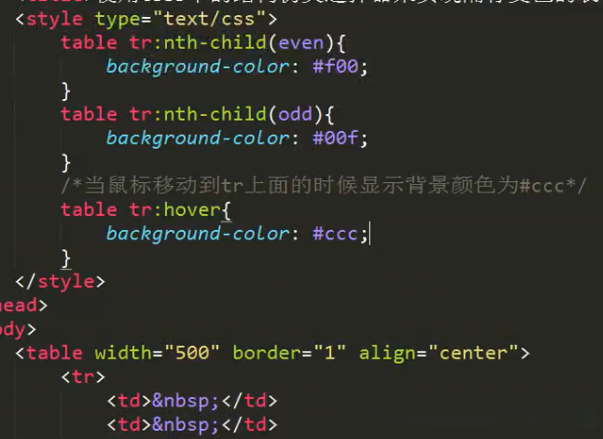
border-collapse
这个属性主要是用来合并表格边框线。
border-collapse:collapse;
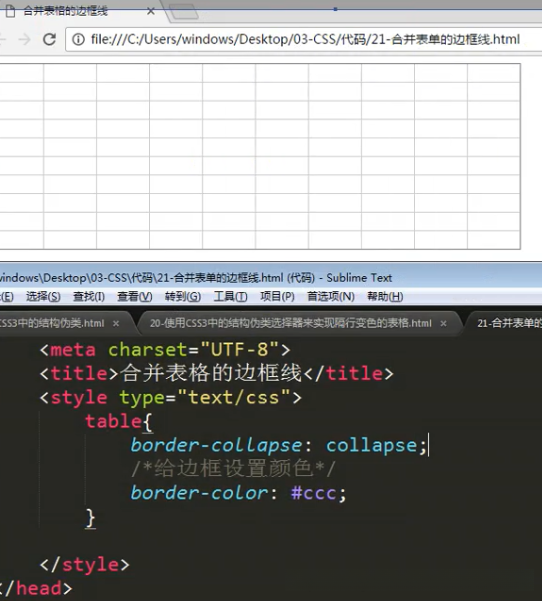
伪元素
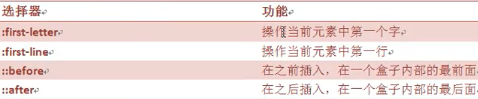
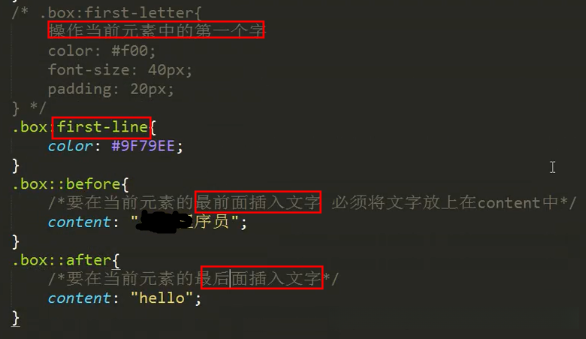
文本阴影
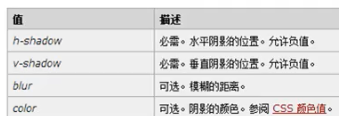
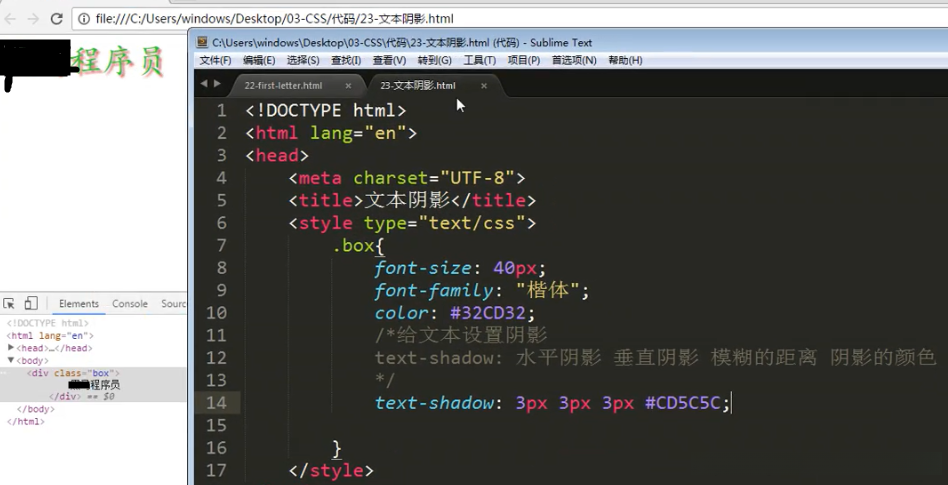
-
文字阴影可以有多组值,多组之间用逗号隔开就可以
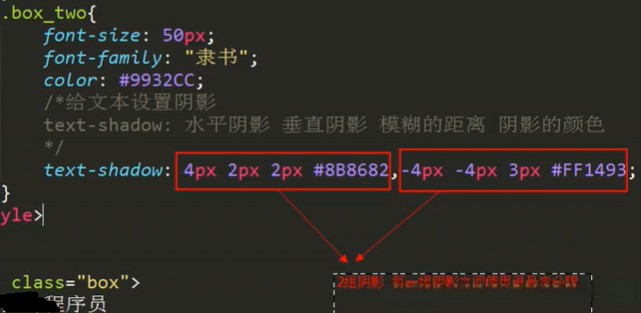
-
水平阴影正值阴影在右边,负值在左边
-
垂直阴影正值在下边,负值在上边
-
模糊强度,值越大越模糊。
盒子阴影
box-shadow:水平方向阴影,垂直方向阴影 模糊距离 阴影尺寸 阴影颜色 内/外阴影
水平阴影和垂直阴影必须要写,其余可以省略不写。
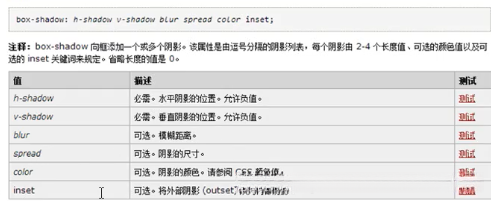
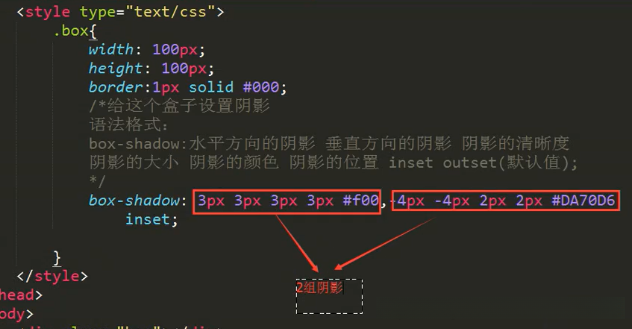
给图片设置阴影
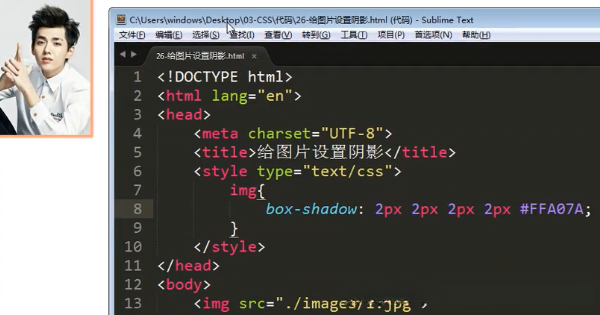
圆角矩形
**border-radius:**左上 右上 右下 左下
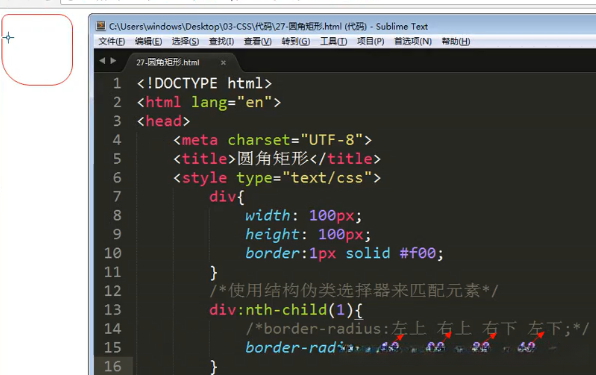
如果四个值都是一样的话,就只用写一个值。


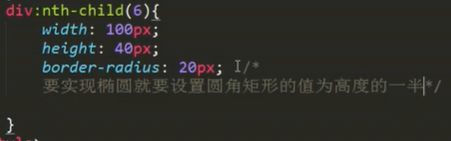

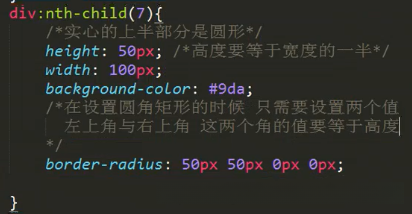

透明度
只要是颜色,就可以用透明度。
rgba(红,绿,蓝,透明度)
透明度 a 取值范围:0 ~ 1 之间,0 表示完全透明,1 表示不透明。
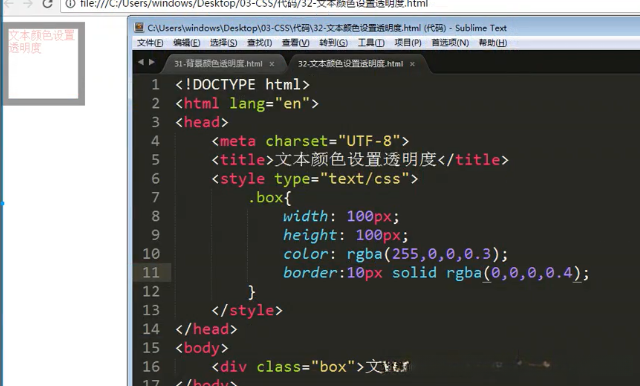
- 标签后边就不行,要采用方法三。
